Benvenuto
Benvenuto in Dell
- Effettua gli ordini in modo rapido e semplice
- Visualizza gli ordini e monitora lo stato della spedizione
- Crea e accedi a un elenco dei tuoi prodotti
- Gestisci i siti, i prodotti e i contatti per livello di prodotto di Dell EMC tramite l'amministrazione della società.
Numero articolo: 000123570
Accès au gestionnaire de périphériques
Riepilogo: Informations sur l’accès au Gestionnaire de périphériques dans les systèmes d’exploitation (OS) Windows.
Contenuto dell'articolo
Sintomi
Aucune information sur le symptôme.
Causa
Aucune information sur la cause.
Risoluzione
Généralités concernant le Gestionnaire de périphériques
Le Gestionnaire de périphériques est une applet du Panneau de configuration de Microsoft Windows que vous pouvez utiliser pour afficher et contrôler le matériel connecté à l’ordinateur. Si les pilotes ne sont pas installés correctement, il se peut que le périphérique ne s’affiche pas dans la liste du Gestionnaire de périphériques. Les problèmes liés aux pilotes peuvent également être signalés dans le Gestionnaire de périphériques.
Méthode de la fenêtre d’exécution
La méthode suivante doit fonctionner avec Windows 7, 8, 10 et 11.
- Pour ouvrir le Gestionnaire de périphériques : Appuyez simultanément sur la touche du logo Windows et sur la touche R. La fenêtre Exécuter (Figure 1) doit normalement s’ouvrir.
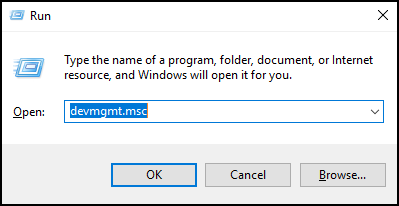
Figure 1 - Saisissez ce qui suit :
devmgmt.msc - Cliquez sur OK ou appuyez sur la touche Entrée.
- Le Gestionnaire de périphériques s’ouvre (Figure 2).

Figure 2
Méthode à l’aide de l’invite de commandes
Si votre clavier ne dispose pas d’une touche de Logo Windows. Vous pouvez utiliser l’invite de commande.
- Cliquez sur le menu Démarrer ou sur la barre de recherche (Figures 3 et 4).
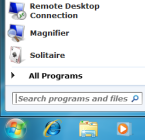
Figure 3
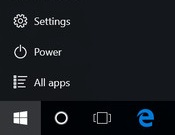
Figure 4 - Saisissez CMD pour ouvrir une invite de commande (Figure 5).
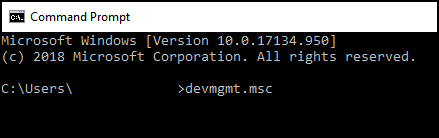
Figure 5 : - Saisissez ce qui suit :
devmgmt.msc - Appuyez sur la touche Entrée.
- Le Gestionnaire de périphériques s’ouvre (Figure 6).
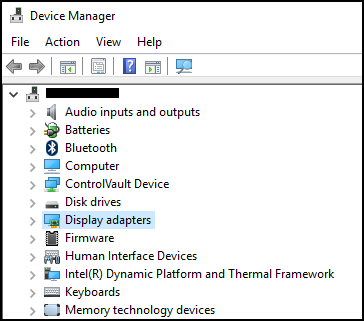
Figure 6
Pour toute question sur cet article, contactez le support technique Dell.
Proprietà articolo
Ultima data di pubblicazione
10 nov 2023
Versione
6
Tipo di articolo
Solution